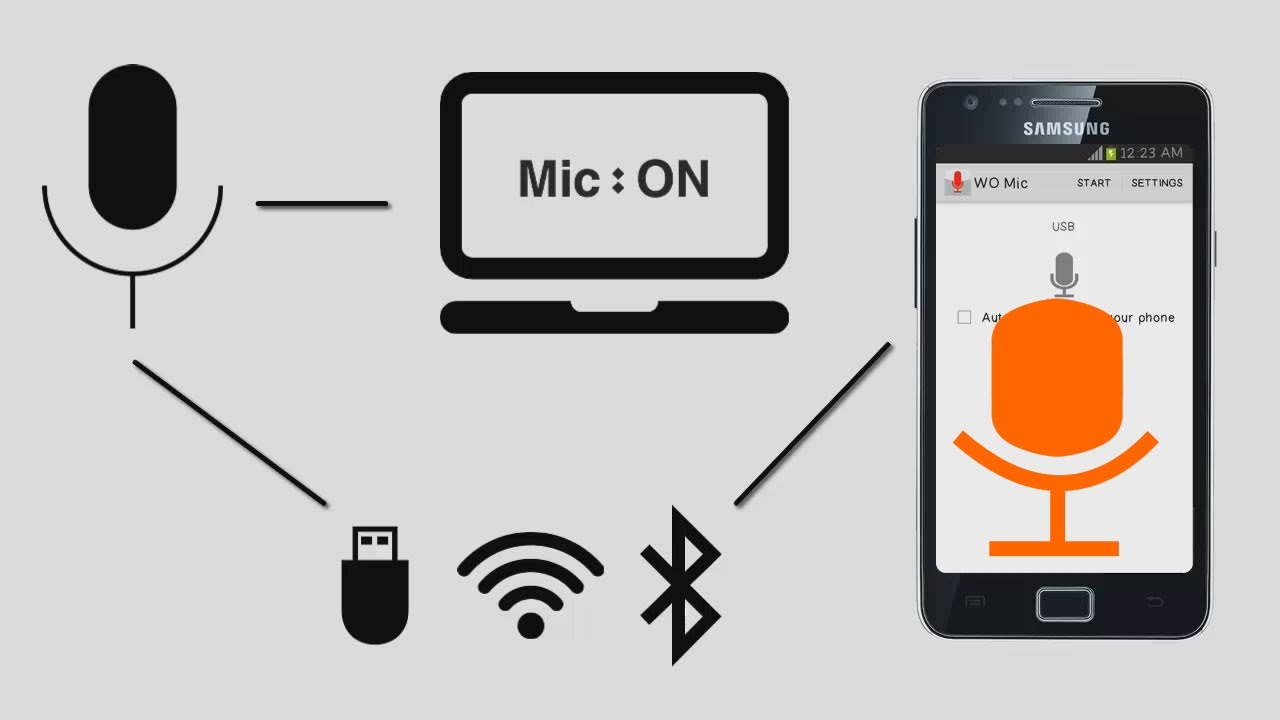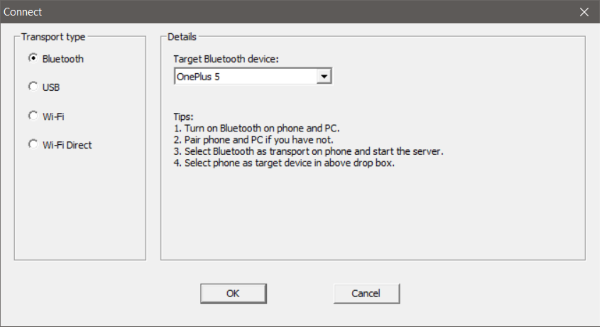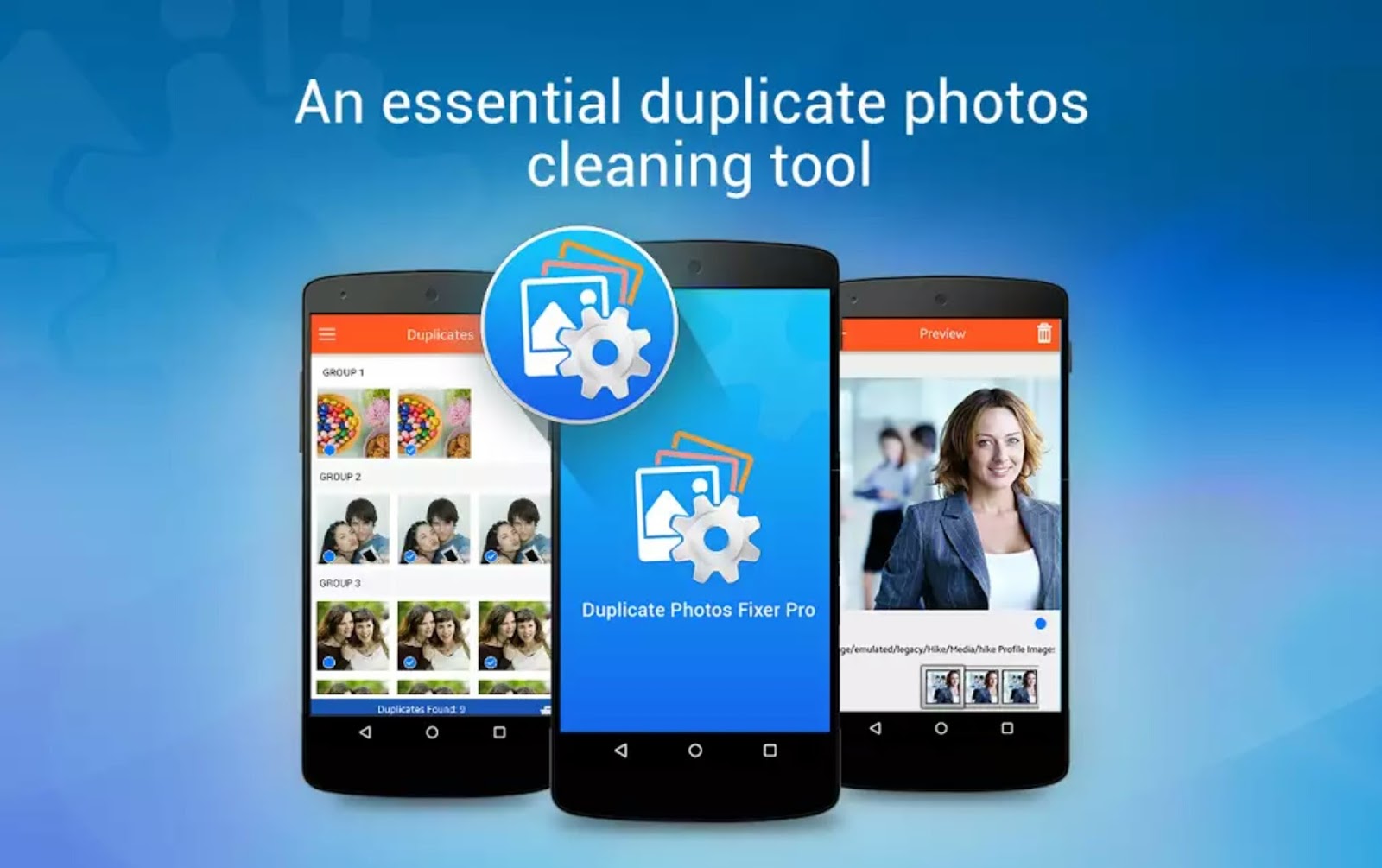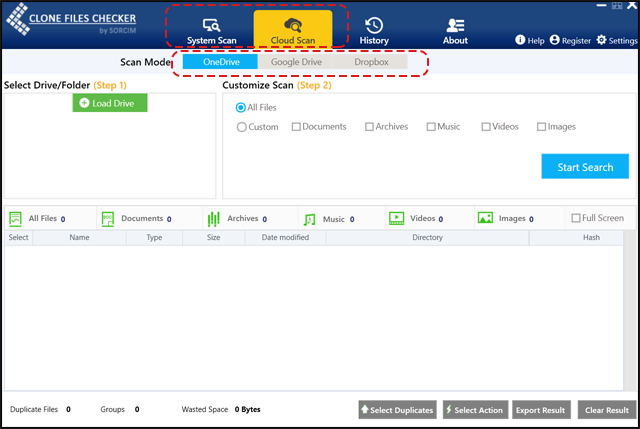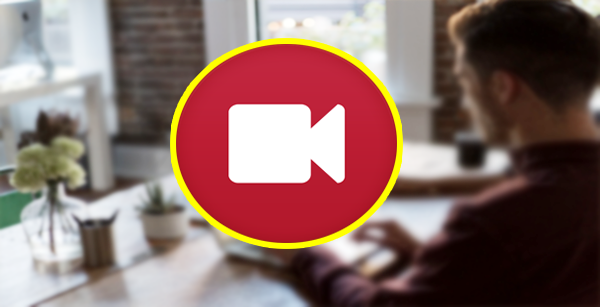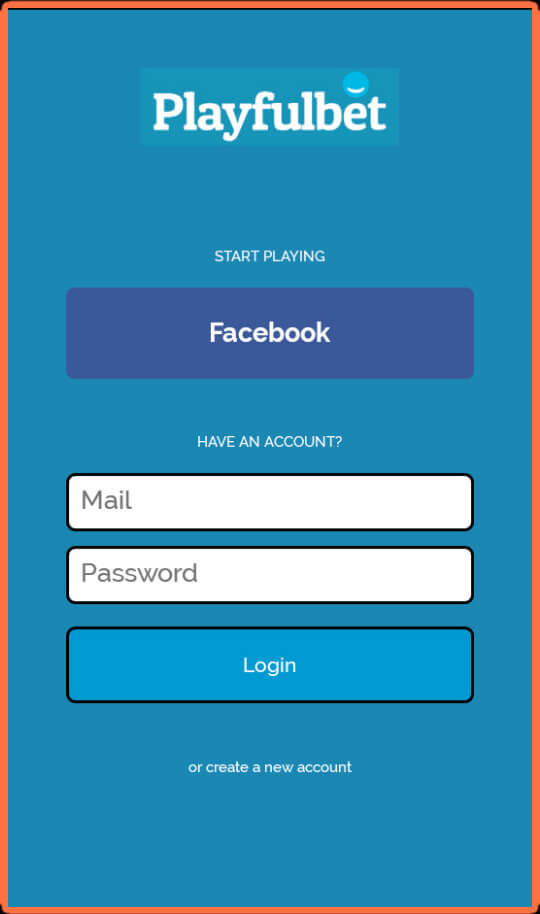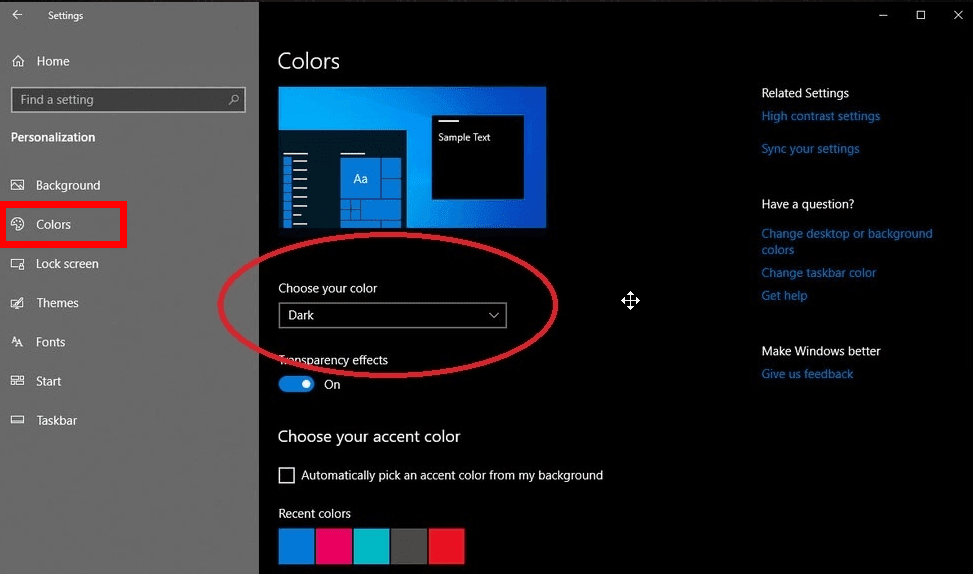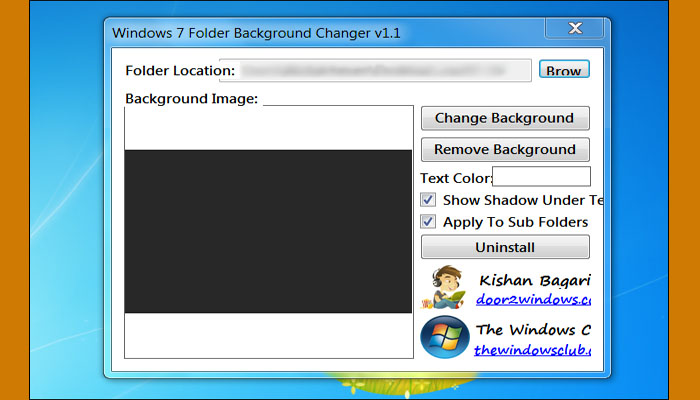مهما كانت تكلفة أجهزة الكمبيوتر لدينا ، فهي تفتقر إلى ميكروفون عالي الجودة. نظرًا لأن الميكروفون نادرًا ما يستخدم على أجهزة كمبيوتر سطح المكتب وأجهزة الكمبيوتر المحمولة ، يميل المصنعون إلى استخدام الميكروفونات منخفضة الجودة في منتجاتهم. من ناحية أخرى ، تتمتع هواتفنا المحمولة بميكروفون عالي الجودة يأتي مع إلغاء الضوضاء وغيرها من المهام.
الخصائص الرئيسية:
ميكروفون لاسلكي دون أي تكلفة
يمكن استخدامها مع أي برامج على الكمبيوتر مثل الميكروفون الحقيقي
تأخر قصير جدا
من السهل تكوين واستخدامها
يدعم إعادة الاتصال التلقائي عند إعادة تشغيل جهاز الكمبيوتر الخاص بك
دعم طرق اتصال متعددة: واي فاي ، بلوتوث و USB
تنسيق الصوت: 48000 معدل أخذ العينات ، 16 بت لكل عينة ، قناة أحادية
لذلك ، إذا كنت ترغب في تسجيل بعض الصوت على جهاز الكمبيوتر الخاص بك ، يجب أن يكون لديك ميكروفون عالي الجودة متصل به. يمكنك دائمًا التفكير في شراء ميكروفون جديد – ولكن هل فكرت في استخدام ميكروفون جيد الجودة بهاتفك لتسجيل الصوت على جهاز الكمبيوتر الخاص بك؟ يتحدث هذا المنشور عن أداة مساعدة مجانية تسمى Wo Mic تتيح لك استخدام ميكروفون هاتفك المحمول كميكروفون افتراضي على كمبيوتر يعمل بنظام Windows.
Wo Mic هو برنامج مجاني لنظام Windows يتيح لك استخدام ميكروفون Android أو iPhone كميكروفون افتراضي
استخدم ميكروفون هاتفك على كمبيوتر يعمل بنظام Windows
الخطوات بسيطة ؛ تحتاج إلى تثبيت خادم وعميل Wo Mic والحصول على الاتصال مباشرة. لقد ناقشنا الإجراء بالتفصيل على النحو التالي.
الخطوة الأولى هنا هي إعداد خادم Wo Mic Server. بدلاً من إنشاء خادم على جهاز الكمبيوتر الخاص بك ، تفضل Wo Mic إنشائه على هاتفك. توجه إلى متجر Google Play أو Apple AppStore وقم بتنزيل Wo Mic.
افتح التطبيق ، أعطه أذونات لتسجيل الصوت من جهازك. اضغط على أيقونة الإعدادات في الرأس. الآن اضغط على ” النقل” وحدد الوسيلة التي تريد من خلالها دفق محتوى الميكروفون الخاص بك. الخيارات المتاحة هي Bluetooth و USB و Wi-Fi و Wi-Fi Direct. يمكنك استخدام Bluetooth أو Wi-Fi ولكن إذا كنت ترغب في الحصول على أفضل جودة مع تأخر صوت أقل ، فانتقل إلى USB. لبدء اتصال USB ، يجب أن يكون لديك تمكين تصحيح أخطاء USB على جهاز Android الخاص بك.
بمجرد تحديد وسيلة نقل مناسبة ، تأكد من توصيل كل من الكمبيوتر الشخصي والجوال. إذا حددت Wi-Fi ، فتأكد من أن كلا الجهازين على نفس الشبكة. ضرب اللعب زر من تطبيقات الهاتف المتحرك لبدء الملقم.
الآن توجه إلى صفحة Wo Mic الرئيسية وقم بتنزيل عميل Wo Mic لنظام التشغيل Windows. بالإضافة إلى ذلك ، قم أيضًا بتنزيل Wo Mic Virtual Device Driver لـ Windows. قم بتثبيت كل منهما وتشغيل عميل Wo Mic على جهاز الكمبيوتر الخاص بك.
انقر فوق اتصال ، ثم انقر فوق اتصال . اختر وسيط النقل الخاص بك وقم بتوصيل العميل بالخادم. للبلوتوث ، تحتاج إلى إقران الأجهزة وتحديد الجهاز من القائمة المنسدلة. بالنسبة إلى USB ، تحتاج فقط إلى توصيل الجهاز عبر USB. ولشبكة Wi-Fi ، تحتاج إلى إدخال عنوان IP المحلي للهاتف. وبالنسبة إلى Wi-Fi Direct ، يجب عليك التأكد من أن الكمبيوتر الخاص بك متصل بنقطة اتصال الهاتف.

بمجرد توصيل الأجهزة ، ستتمكن من رؤية
ميكروفون Wo الظاهري داخل إعدادات الصوت بالكمبيوتر. يمكن استخدام هذا الميكروفون الظاهري مع أي تطبيق للتسجيل الصوتي أو أي نشاط آخر يتضمن الميكروفون. يمكنك أيضًا تشغيل إدخال الميكروفون مباشرة على السماعات باستخدام ميزة مضمن في برنامج Wo Mic Client.
ستندهش بشدة من جودة الميكروفون والكمون المنخفض الذي تقدمه. أفضل جزء عن Wo Mic هو الميكروفون الظاهري الذي يقوم بإنشائه على جهاز الكمبيوتر الخاص بك. يمكن استخدام الميكروفون الظاهري مع أي تطبيق. سوف يعمل مثل ميكروفون عادي متصل بالكمبيوتر ويجب أن تعمل جميع التطبيقات بشكل جيد.
يعد Wo Mic أداة مجانية رائعة لنظام Windows والأجهزة المحمولة الخاصة بك. يتيح لك استخدام ميكروفون عالي الجودة في هاتفك على جهاز الكمبيوتر الذي يعمل بنظام Windows. هذا التطبيق مفيد للمهنيين الصوت / الفيديو الذين يبحثون عن ميكروفون عالي الجودة متاح أثناء التنقل. يمكنك تنزيله
تنزيل تطبيق تحويل الهاتف الى مايكروفون للكمبيوتر